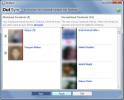So formatieren Sie ein Wort oder eine Phrase in MS Word automatisch
Microsoft Word verfügt über zahlreiche Formatierungsoptionen für Text. Wenn Sie mit den vielen Elementen vertraut sind, die Sie in ein Dokument einfügen können, können Sie ein gut aussehendes Dokument entwerfen. MS Word verfügt auch über eine grundlegende Textformatierung, d. H. Das Anwenden von Fett-, Unterstreichungs- und Kursivstilen auf Text. Es gibt Tastaturkürzel, die das Anwenden dieser Stile erleichtern, und ein Format-Painter-Tool, mit dem große Textblöcke komplex formatiert werden können. Das manuelle Anwenden eines Stils nimmt Zeit in Anspruch, sodass es einfacher ist, stattdessen ein Wort oder eine Phrase automatisch zu formatieren.
Wenn ein bestimmtes Wort in Ihrem Dokument beispielsweise fett oder kursiv sein muss, möchten Sie den Stil nicht manuell anwenden. In der Tat müssen Sie nicht. Sie können MS Word anweisen, ein Wort oder eine Phrase automatisch für Sie zu formatieren. Jedes Mal, wenn Sie das Wort oder die Phrase eingeben, wird es von MS Word fett gedruckt oder automatisch unterstrichen. Hier erfahren Sie, wie Sie es einrichten. Die von Ihnen festgelegte Regel für das automatische Formatieren gilt für alle Dokumente.

Öffnen Sie ein MS Word-Dokument und geben Sie das Wort oder die Phrase ein, auf die Sie ein bestimmtes Format anwenden möchten. Sobald Sie es eingegeben haben, machen Sie es fett, ändern Sie die Schriftgröße, ändern Sie die Farbe, ändern Sie, was Sie wollen. Wenn Sie fertig sind, wählen Sie den Text aus und geben Sie die folgende Tastenkombination ein. Alt + T. Oben erscheint ein kleines Fenster. Tippen Sie anschließend auf die Taste A.
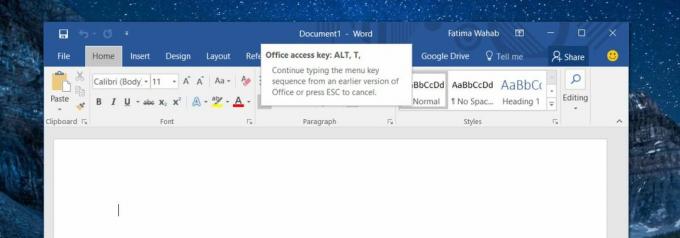
Dies öffnet das AutoCorrect-Fenster. Wechseln Sie zur Registerkarte Autokorrektur. Wählen Sie im Abschnitt "Text während der Eingabe ersetzen" die Option "Formatierter Text" aus. Geben Sie im Feld Ersetzen das Wort oder die Phrase ein, die Sie automatisch formatieren möchten. Das Wort / die Phrase unterscheidet zwischen Groß- und Kleinschreibung. Klicken Sie auf Hinzufügen und dann auf OK.

Ab diesem Zeitpunkt wird das Wort oder die Phrase, die Sie in AutoCorrect definiert haben, neu formatiert, sobald Sie sie eingeben. Dies tritt bei allen MS-Dateien auf. Wenn Sie es also nur für ein bestimmtes Dokument benötigen, entfernen Sie diesen Eintrag aus der automatischen Korrektur, wenn Sie fertig sind. Die bereits auf Ihr Dokument angewendete Formatierung wird nicht rückgängig gemacht.
Diese Funktion ist im Grunde eine Texterweiterung, aber viel intelligenter. In der Tat können Sie es wahrscheinlich einfach so zum Laufen bringen, aber mit zusätzlicher Berücksichtigung der Formatierung. Wenn Sie ein technisches Dokument oder eine Forschungsarbeit schreiben, in der Sie eine strenge Richtlinie haben Formatierung Diese Richtlinie hilft, Fehler zu vermeiden. Wenn Sie einen Satz immer fett oder unterstrichen müssen, können Sie diesen kleinen Trick verwenden, um sicherzustellen, dass Sie nie etwas verpassen.
Suche
Kürzliche Posts
Synchronisieren Sie Bilder von Facebook-Freunden mit Outlook 2010-Kontakten
Wäre es nicht großartig, wenn Sie den DP (Anzeigebild) eines Facebo...
Datenblatt von Excel 2010 in Word-Dokument einbetten
Excel 2010 enthält eine Funktion, mit der Benutzer verschiedene Obj...
Hinzufügen und Einbetten einer Excel-Tabelle in ein Word 2010-Dokument
Manchmal müssen dringend Funktionen und Formeln zu Datenwerten hinz...